虽然windows提供了打印共享功能,局域网中可以使用,但如果A电脑在美国B电脑在法国,这两台电脑想要共享打印的话操作起来就有难度了。您可以试试PrinterShare打印机共享软件,联网共享打印机。
界面预览图:

PrinterShare是一个打印机共享软件,以前您总是要把文件传输给同事才可以打印,而现在只要共享打印机后,你这边直接打印,对方的打印机就可以出纸张了。
这个程序的工作原理是让你创建一个连接到另一台电脑上的打印机的虚拟副本。例如,你的文本编辑器会知道这个替换,它会像正常一样打印。随后,虚拟打印机将在Internet连接的帮助下将文档发送到另一台连接的电脑。
当您发送的照片或文档正在处理时,它们实际上被发送到PrinterShare,其功能类似于邮箱。这意味着您可以保留传入的文档,直到有机会浏览它们或自动打印它们。

PrinterShare 打印机共享软件的界面非常直观,几乎没有选项可以让你以为困惑。主窗口分为两个水平部分。在一个窗口中,您可以看到网络中存在的所有打印机;在第二个窗口中,您可以看到连接到的打印机,以便选择首选打印机。
PrinterShare 集成了多种语言,如英语、德语、汉语与俄语。现在PrinterShare可用于多个平台;Windows、Mac、iOS、Android与web(直接从web打印文档)。与他人共享打印机;访问其他人共享的打印机。PrinterShare在本地网络模式与internet模式下工作。如果您的电脑上装了此应用程序,则意味着您可以直接从Outlook、Microsoft Word与某些类型的照片编辑器等软件程序在其他人的电脑上打印文档或照片。
说白了,PrinterShare 就是一个可以在电脑上连接局域网(或者远程网络)上的打印机直接打印的打印软件。不需要把文件传送给对方,直接就可以通过打印到本地或者远程的打印机上,方便很多。

功能特点:
1、与您想要的任何人共享您的打印机
2、从任何应用程序打印
3、不需要发送配置附件的电子邮件
4、快速安全
5、简易安装
PrinterShare打印机共享软件安装教程:
1、解压后,运行PrinterShare安装程序开始安装官方软件。

2、同意安装许可协议,点击下一步。

3、选择安装目录,点击下一步。

4、一直点击下一步,一直到安装完成就OK了。

5、启动PrinterShare软件,依次点击菜单栏的File—Language—简体中文,随后按提示重启软件,即可切换为中文界面。

PrinterShare打印机共享软件使用说明:
===========基础===========
平常,您只需从文本编辑器打印到打印机。

PrinterShare允许您创建连接到另一台电脑的打印机的虚拟副本。您的文本编辑器将不知道此替换,并将照常打印。随后是虚拟的打印机将通过Internet将文档发送到另一台电脑。
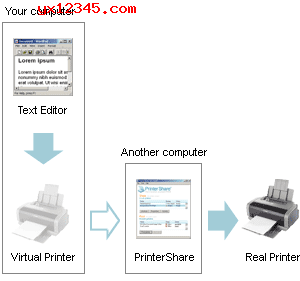
请注意,文档不会直接发送到real printer。它被送到印刷厂客户。客户端的工作方式类似于邮箱。您可以将其设置为将传入的文档保留到您可以查看并打印它们,或自动打印。
===========手机===========
移动设备,如iPhone或Android手机,对打印机一无所知,也不知道在应用程序中提供打印选项。但是,移动PrinterShare客户端可以访问设备上的数据,将其打包为可打印文档,随后发送以供打印。
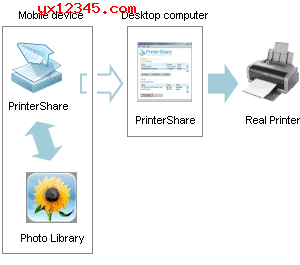
一些移动PrinterShare客户端也可以直接在单机上打印WiFi打印机。这是一个例外情况,当文档被发送到打印机本身,而不是发送到另一个PrinterShare客户。并非所有WiFi打印机都受支持。
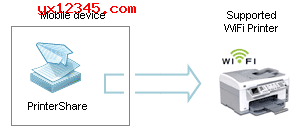
===========共享打印机===========
共享打印机代表PrinterShare网络中真正的打印机。当你在寻找在打印机上打印,你看不到真正的打印机,你只能看到共享打印机。

当然,没有必要为连接到的每个实际打印机创建共享打印机你的机器。
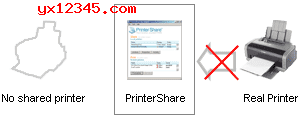
共享打印机由运行在桌面电脑上的PrinterShare客户端维护连接到真正的打印机。如果PrinterShare客户端未运行,则共享打印机处于脱机状态。
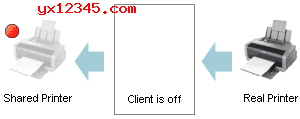
===========联机===========
如果共享打印机联机,则打印的文档将直接上载到目标电脑。它既快又安全。所以,平常你想让你的打印机保持在线。
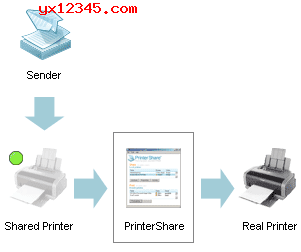
如果共享打印机脱机,您依旧可以在其上打印。文件将暂时存储在PrinterShare打印服务器上,并由接收客户端尽快下载准备好了。
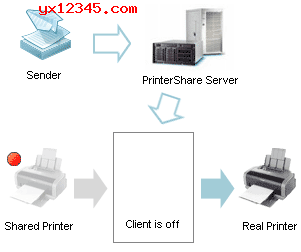
并非所有PrinterShare客户端都支持直接传输。其中一些总是使用服务器存储方法,因为它更简单。你不需要担心它-没有实际的区别两种方法中间,除了传送速度。
小编提示:
如果打印机是USB的,您完全可以使用一些USB共享软件来实现打印机共享,USB共享了,也就打印机共享了。。现在网上也有此类软件。















